MATERIAIS 
Alpha Channel_angel
Um tube - vio1630, agradeço
Um tube decorativo - Jeanne_Flower, agradeço
Uma mask - Narah_mask_0505
Decos - MJ
PLUGINS
Background Designers - Bkg Kaleidoscope
Graphics Plus
Distortion Filters
VM Natural
FunHouse
MuRa's Seamless
OPCIONAL - Plugin AAA Filters - Custom - Landscape
______________________________________________________________________________________
Preparar Gradiente - LINEAR - Angle 0 - Repeats 1
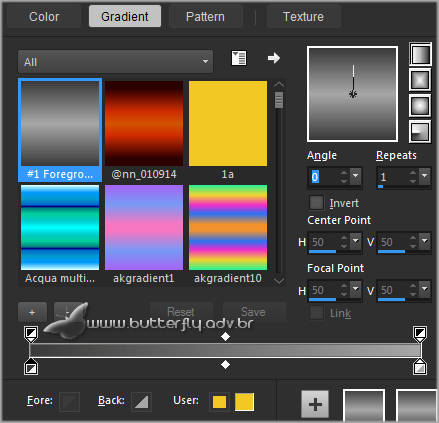
Cores 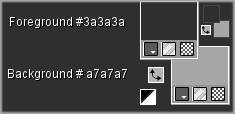
1.- Abrir - alphachannel_angel -Fazer uma cópia - fechar o original
* Vamos trabalhar na cópia - preencher com a Gradiente
______________________________________________________________________________________
2.- Adjust - Blur - Gaussian Blur - Radius 50,00
3.- Effects - Texture Effects - Texture - Lino
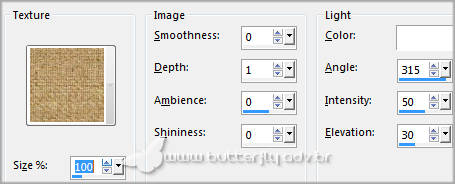
4.- Effects - Distortion Effects - Wind - 50 - Right
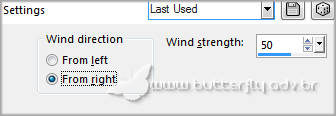
* Adjust - Sharpness - Sharpen More
5.- Plugin - Background Designers - Bkg Kaleidoscope - @BlueBerry Pie
6.- Effects - Reflection Effects - Rotating Mirror
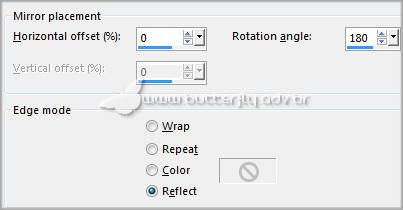
7.- Plugin - Graphics Plus - Vertical Mirror - 127
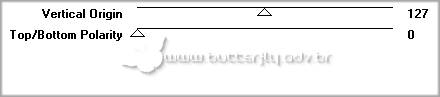
______________________________________________________________________________________
8.- Selections - Load Selection from Alpha Cannel - Selection #1
* Promote Selection to Layer
DESELECIONAR
9.- Plugin - Background Designers - Bkg Kaleidoscope - xTile Maker 1.0(130)
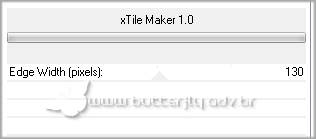
10.- Repetir o item 5 - Kaleidoscope @BlueBerry Pie
______________________________________________________________________________________
11.- Selections - Load Selection from Alpha Cannel - Selection #2
12.- Selections - Modify - Select Selection Borders 2
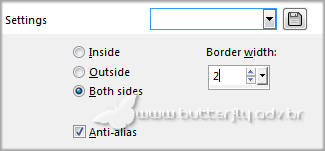
13.- Layers - Add New Layer - Preencher com a cor clara
14.- Layers - Merge Down
DESELECIONAR
15.- Effects - Image Effects - Seamless Tiling - Corner - Horizontal - Transition 100
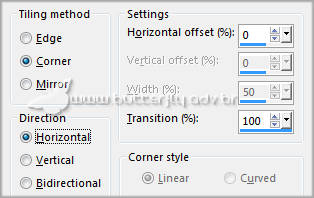
16.- Plugin - Distortion Filters - Refractor 1
* Drop Shadow 0, 0, 60, 30, preto
* Blend Mode - Overlay ou outro
______________________________________________________________________________________
Ativar a Raster 1
17.- Selections - Load Selection from Alpha Cannel - Selection #3
* Promote Selection to Layer - Arrange - Bring to top
18.- Effects - 3D Effects - Inner Bevel
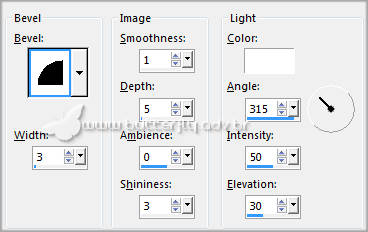
* Blend Mode - Hard Light - Repetir o Drop Shadow
DESELECIONAR
______________________________________________________________________________________
19.- Selections - Load Selection from Alpha Cannel - Selection #4
* Layers - Add New Layer - preencher com a cor clara
20.- Effects - 3D Effects - Inner Bevel
DESELECIONAR
* Layers - Duplicate - Offset - H 0 - V (-158)
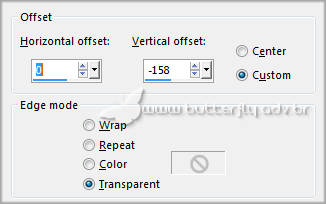
* Layers - Merge Down - Repetir o Drop Shadow
______________________________________________________________________________________
21.- Selections - Load Selection from Alpha Cannel - Selection #5
* Layers - Add New Layer - preencher com a cor clara
22.- Effects - 3D Effects - Inner Bevel - mesma configuração
DESELECIONAR
* Layers - Duplicate - Ferramenta Mover-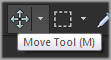
* Posicionar como no modelo
* Layers - Merge Down - Repetir o Drop Shadow
______________________________________________________________________________________
Ativar a Raster 1
23.- Selections - Load Selection from Alpha Cannel - Selection #6
* Promote Selection to Layer - Arrange - Bring to top
24.- Effects - 3D Effects - Inner Bevel - mesma configuração
DESELECIONAR
25.- Image - Resize 80% - All Layers - DESCLICADO
26.- Plugin - Distortion Filters - Refractor 1
* Repetir o Drop Shadow - Blend Mode - Luminance (L) ou outro
______________________________________________________________________________________
Ativar a Raster 1
27.- Edit - Copiar/Colar como nova layer - deco_04_05_mj
* Blend Mode - Hard Light
______________________________________________________________________________________
28.- Layers - Add New Layer - Layers - Arrange - Bring to Top
* Preencher com a Gradiente
29.- Plugin - VM Natural - Plastic Starfisch - 13, 27, 43, 246, 68, 255
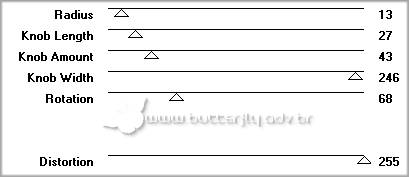
* Image - Resize - 40% - All Layers - DESCLICADO
* Layers - Duplicate - Posicionar como no modelo
* Layers - Merge Down - Repetir o Drop Shadow
______________________________________________________________________________________
30.- Edit - Copiar/Colar como nova layer - deco_AS_1_mj
* Layers Duplicate - 2 vezes - Posicionar como no modelo (a esquerda e a direita)
* Layers - Merge Down 2 vezes - Blend Mode - Hard Light
* Drop Shadow 5, 5, 50, 5, preto
______________________________________________________________________________________
Ativar a Raster 1
31.- Plugin - FunHouse - Angulate - 20, 41, 149
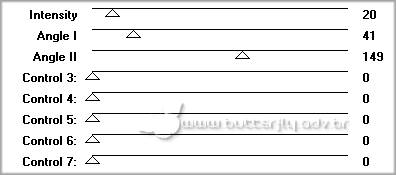
32.- Effects - Image Effects - Seamless Tiling - DEFAULT - Transition 100
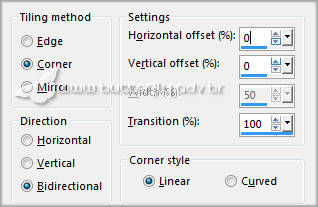
______________________________________________________________________________________
* Ativar a Promoted Selection (3ª de baixo para cima)
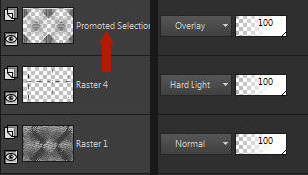
33.- Layers - Add New Layer - Preencher com a cor clara - opacidade 70%
34.- Layers - New Mask Layer - from image - Narah_mask_0505
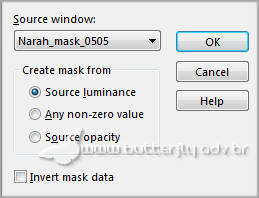
* Layers - Merge Group
35.- Plugin MuRa's Seamless - Emboss at Alpha - DEFAULT
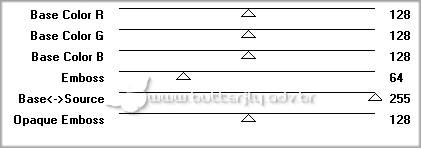
36.- Effects - Image Effects - Seamless Tiling - DEFAULT - Transition 100
* Blend Mode Screen - Opacidade +/- 73%
______________________________________________________________________________________
37.- Edit - Copiar/Colar o texto - Arrange - Bring to Top
* Posicionar como gostar
* Drop Shadow - DEFAULT - 10, 10, 50, 10, preto
* Blend Mode - Luminance (L) ou outro
______________________________________________________________________________________
38.- Edit - Copiar/Colar o tube decorativo e tube personagem
*Posicionar como no modelo
* Drop Shadow - critério pessoal
______________________________________________________________________________________
LAYERS - A Blend Mode e Opacidade, de acordo com as cores - livre escolha
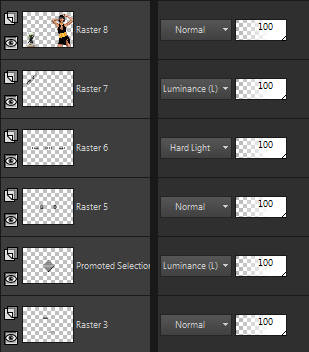
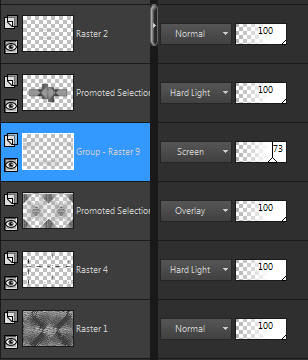
* Layers - Merge All Flatten
______________________________________________________________________________________
* Na Palette de Materiais - mudar o Background para a cor escura
39.- Selections - Select All - Selection Modify - contract 2px
* Selections - Invert - DELETAR - DESELECIONAR
______________________________________________________________________________________
BORDERS
40.- Image - Add Borders - 1px - cor clara
* Image - Add Borders - 1px - cor escura
* Image - Add Borders - 1px - cor clara
41.- Selections - Select All - EDIT COPY
* Image - Add Borders - 40px - branco
* Selections - Invert - Colar dentro da seleção a imagem copiada no item 41
42.- Adjust - Blur - Gaussian Blur - Radius 20,00
43.- Adjust - Add Noise - 7 - Uniform - Mono clicado
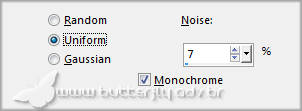
* Adjust - Sharpness - Sharpen More
44.- Selections - Invert - Drop Shadow 0, 0, 60, 30, preto
DESELECIONAR
______________________________________________________________________________________
* Image - Add Borders - 1px - cor escura
45.- Assinar o seu trabalho - Layers - Merge - Merge All Flatten
46.- Image - Resize - Width 1000px - Salvar em .jpg
OPCIONAL - Plugin AAA Filters - Custom - Landscape.
Espero que apreciem, obrigada.
______________________________________________________________________________________
Outros modelos - tubes Mina e Thafs, agradeço




Este tutorial foi criado e publicado em 02 de julho de 2018 por Maria José Prado. É protegido por lei de Copyright e não poderá ser copiado, retirado de seu lugar, traduzido ou utilizado em listas de discussão sem o consentimento prévio e escrito de sua autora acima declinada.
VARIANTES
